站长资源平面设计
photoshop 鼠绘可爱的森林卡通精灵
简介来源:官方 作者:不详本教程是借助数位板来鼠绘。鼠绘的方法跟平常的一样,从线稿开始,然后慢慢上色,再处理细节。虽然思路比较简单,不过鼠绘的过程是非常复杂和精细的。需要一定的耐心。最终效果 1、在头脑里构思出大概的人物轮廓,这时不要拘泥细节,只要快速的把头脑里构思的画面勾画出来即可。 2、
来源: 作者:不详
本教程是借助数位板来鼠绘。鼠绘的方法跟平常的一样,从线稿开始,然后慢慢上色,再处理细节。虽然思路比较简单,不过鼠绘的过程是非常复杂和精细的。需要一定的耐心。
最终效果

1、在头脑里构思出大概的人物轮廓,这时不要拘泥细节,只要快速的把头脑里构思的画面勾画出来即可。
 2、草稿画好以后,我们可以另建一个图层,把草稿图层的透明度降低,细化一下草稿,边画边思考我们最初脑海中的图像,因为有时把脑海中的图像具体画出来时,我们会发现,并没有我们想象中的效果,这时就要不断的修改。
2、草稿画好以后,我们可以另建一个图层,把草稿图层的透明度降低,细化一下草稿,边画边思考我们最初脑海中的图像,因为有时把脑海中的图像具体画出来时,我们会发现,并没有我们想象中的效果,这时就要不断的修改。

3、上一步我们把草稿修改的稍有模样了,但还是由于某些反复的思考,使一些线拿捏不定,但如果没有准确的线稿,后期上色就要有点麻烦了。那现在就来勾出一张干净的线稿来吧,这里仍可以采用降低草稿图层的透明度,新建一个图层来画。在绘制的过程中,发现问题要随时修改。例如我发现,手画的不是很自然,于是用照相机,拍下自己的手,去对比修改。好了,干净的线稿出来了。

4、线稿勾画完,我们就要开始上色了。先铺出人物的大概的颜色,看看颜色是否舒服,是否接近我们想表达的感觉。这时要记得每个部分(例如:眼睛,头发,身体,花朵等。)要在不同的图层上画,不要嫌麻烦,这样做能让我们发现色彩感觉不对时方便的调整。
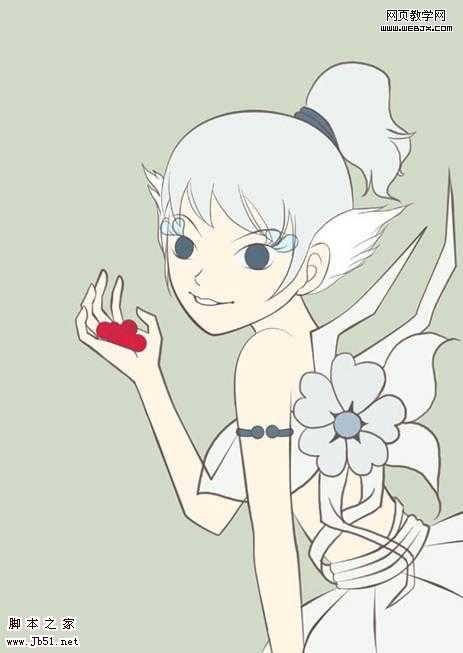 5、铺完大体颜色,我们就该进一步深入了。处理一下大致的明暗关系。让人物开始立体起来。这一步的绘画,相比之下就不像前面所进行的那么枯燥了,汉王绘图板无线0604灵敏的压感,让这一步的绘画,变得更生动有趣了。
5、铺完大体颜色,我们就该进一步深入了。处理一下大致的明暗关系。让人物开始立体起来。这一步的绘画,相比之下就不像前面所进行的那么枯燥了,汉王绘图板无线0604灵敏的压感,让这一步的绘画,变得更生动有趣了。

6、整体深入后,我们开始从局部着手。那就先从精灵漂亮的脸蛋开始吧!深入的刻画她的五官,让她看起来清透粉嫩。
 7、可爱的精灵可不能只是脸蛋漂亮,所以其它的地方我们也要深入的刻画。选择适合自己的笔刷,注意用笔时的力度。借助汉王双无线绘图板的力量,让这个精灵更漂亮吧!
7、可爱的精灵可不能只是脸蛋漂亮,所以其它的地方我们也要深入的刻画。选择适合自己的笔刷,注意用笔时的力度。借助汉王双无线绘图板的力量,让这个精灵更漂亮吧!

8、找一个树枝剪影的图案加以修改。放在底色的前面,并调整它的透明度,使它不要抢了精灵的风头。这时发现淡灰的底色不是很漂亮,那我们就换成绿色吧!但人物也稍显偏灰,那我们就调整一下,我在头发的图层对头发的暗部加深了一下。花朵的图层也进行了明暗的调整。最后在绿色底色的局部做了加深的处理,使它有点空间感。这就是分层的好处,调整自如。最后在画面上随便点了一些小小的白点来烘托气氛。好了,可爱的丛林精灵就这样诞生了。

本教程是借助数位板来鼠绘。鼠绘的方法跟平常的一样,从线稿开始,然后慢慢上色,再处理细节。虽然思路比较简单,不过鼠绘的过程是非常复杂和精细的。需要一定的耐心。
最终效果

1、在头脑里构思出大概的人物轮廓,这时不要拘泥细节,只要快速的把头脑里构思的画面勾画出来即可。
 2、草稿画好以后,我们可以另建一个图层,把草稿图层的透明度降低,细化一下草稿,边画边思考我们最初脑海中的图像,因为有时把脑海中的图像具体画出来时,我们会发现,并没有我们想象中的效果,这时就要不断的修改。
2、草稿画好以后,我们可以另建一个图层,把草稿图层的透明度降低,细化一下草稿,边画边思考我们最初脑海中的图像,因为有时把脑海中的图像具体画出来时,我们会发现,并没有我们想象中的效果,这时就要不断的修改。 
3、上一步我们把草稿修改的稍有模样了,但还是由于某些反复的思考,使一些线拿捏不定,但如果没有准确的线稿,后期上色就要有点麻烦了。那现在就来勾出一张干净的线稿来吧,这里仍可以采用降低草稿图层的透明度,新建一个图层来画。在绘制的过程中,发现问题要随时修改。例如我发现,手画的不是很自然,于是用照相机,拍下自己的手,去对比修改。好了,干净的线稿出来了。

4、线稿勾画完,我们就要开始上色了。先铺出人物的大概的颜色,看看颜色是否舒服,是否接近我们想表达的感觉。这时要记得每个部分(例如:眼睛,头发,身体,花朵等。)要在不同的图层上画,不要嫌麻烦,这样做能让我们发现色彩感觉不对时方便的调整。
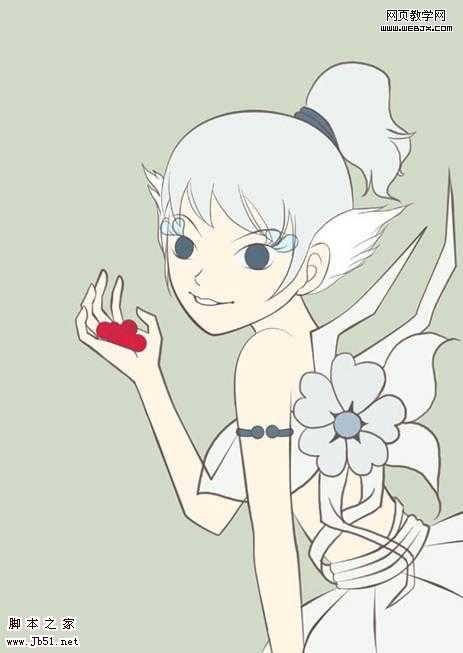 5、铺完大体颜色,我们就该进一步深入了。处理一下大致的明暗关系。让人物开始立体起来。这一步的绘画,相比之下就不像前面所进行的那么枯燥了,汉王绘图板无线0604灵敏的压感,让这一步的绘画,变得更生动有趣了。
5、铺完大体颜色,我们就该进一步深入了。处理一下大致的明暗关系。让人物开始立体起来。这一步的绘画,相比之下就不像前面所进行的那么枯燥了,汉王绘图板无线0604灵敏的压感,让这一步的绘画,变得更生动有趣了。 
6、整体深入后,我们开始从局部着手。那就先从精灵漂亮的脸蛋开始吧!深入的刻画她的五官,让她看起来清透粉嫩。
 7、可爱的精灵可不能只是脸蛋漂亮,所以其它的地方我们也要深入的刻画。选择适合自己的笔刷,注意用笔时的力度。借助汉王双无线绘图板的力量,让这个精灵更漂亮吧!
7、可爱的精灵可不能只是脸蛋漂亮,所以其它的地方我们也要深入的刻画。选择适合自己的笔刷,注意用笔时的力度。借助汉王双无线绘图板的力量,让这个精灵更漂亮吧! 
8、找一个树枝剪影的图案加以修改。放在底色的前面,并调整它的透明度,使它不要抢了精灵的风头。这时发现淡灰的底色不是很漂亮,那我们就换成绿色吧!但人物也稍显偏灰,那我们就调整一下,我在头发的图层对头发的暗部加深了一下。花朵的图层也进行了明暗的调整。最后在绿色底色的局部做了加深的处理,使它有点空间感。这就是分层的好处,调整自如。最后在画面上随便点了一些小小的白点来烘托气氛。好了,可爱的丛林精灵就这样诞生了。
